A foglaló motor megfelelő felállításához először pár alapbeállításon szükséges végigmenni a rendszerben.
Az alapbeállításokat az Értékesítés / Foglalómotor / Alapbeállítások menüben kezdjük.
Téma
" Az online foglaló motor engedélyezése " opciót kipipálva tudod a felületet aktiválni, így bármikor valaki a foglaló motorod URL címét megnyitja, az egy létező , aktív, elérhető oldalra fog vezetni.
A Téma aloldalon a foglaló motor megjelenését fogod tudni testreszabni. Vegyük sorba a beállítási lehetőségeket:

A szobák sorba rendezésénél 2 opciód van, vagy a legdrágább árkategóriájú szobatípust fogja a foglaló motor a találati lista tetejére dobni, vagy pedig a legolcsóbb árkategóriájút.
A Színek szekcióban két szín megadására van lehetőséged.
Elsődleges szín: Ez a szín fogja meghatározni a töltő sáv, a foglalási folyamatot jelző grafikon és a Foglalómotorod egyes gombjainak színét, mint például: Foglalásaim, Árak mutatása, Foglalja le ezt.
A másodlagos szín pedig egy sor másik gomb színét fogja befolyásolni, ezek a következőek: Keresés, Szabad dátumok, Foglaláshoz adás, Foglalj most!
A Banner kép a foglaló motor felső szekciójában megjelenő borítókép ( ennek ideális mérete 1280x540 pixel ) Ide bármilyen olyan képet feltölthetsz, ami megfelel a formátum követelménynek és a szálláshelyedet reprezentálja.
Javasolt jó minőségű, nagy felbontású képet feltölteni.

A banner szöveg két sorból áll, mindkettő testre szabható. Alapbeállításként a következő szerepel: Hotel X Hivatalos foglalási oldala. Ezt természetesen át is írhatod vagy el is tudod távolítani, hogy csak egy banner kép szerepeljen szöveg nélkül vagy akár szerepelhet csak egyetlen sor is.
Ne felejtsd el lefordítani a banner szöveget is, ha más nyelveken is szeretnéd használni a foglaló motorod.
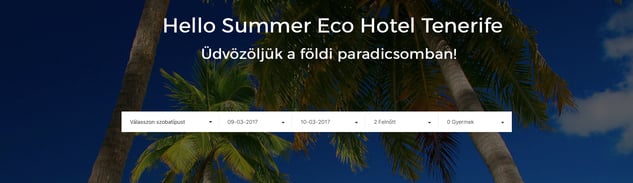
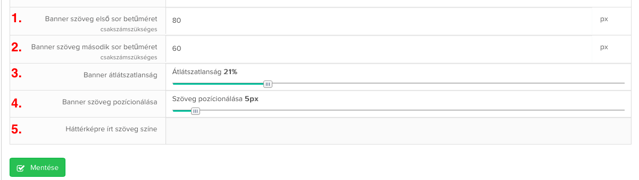
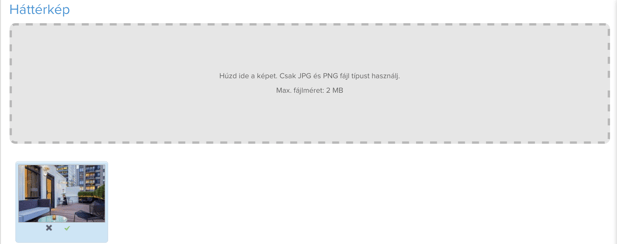
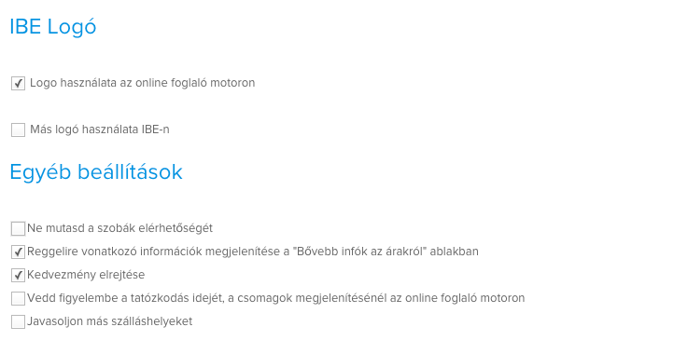
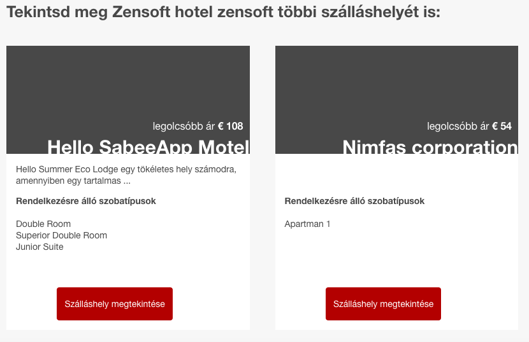
Jelenleg, ha aktiválod ezt a jelölőnégyzetet, az összes, aktív előfizetéssel rendelkező SabeeApp fiókodat itt fogjuk listázni. Nincsen arra lehetőség, hogy meghatározd, melyeket szeretnél megjeleníteni itt.
Ha a vendég a Szálláshely megtekintése gombra kattint, akkor a másik szálláshely foglalómotorjára navigáljuk.
Nyelvek

Linkek
Számos link szerepelhet az online foglaló motorodon:
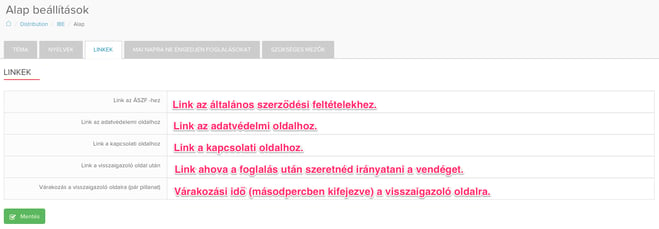
Az általad megadott linkek az online foglaló motorod alján fognak megjelenni:
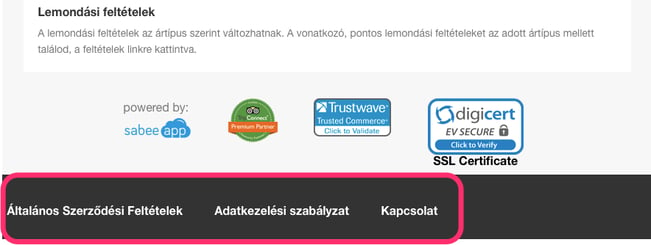
Azonos napi foglalások
Ennek a beállításával a szálláshelyed aznapra nem lesz foglalható, amennyiben nem szeretnél aznapi érkezőt.
Szükséges mezők
Itt tudod kiválasztani, hogy milyen adatokat kell megadniuk az online foglaló motorodon foglaló vendégeknek. Azt is ki tudod választani, hogy mely mezőket mutassa és,hogy mely mezők kitöltése legyen kötelező.
Általánosan a foglaló motor tartalmáról:A foglaló motorodon megjelenő tartalom ( képek, leírások stb. ) nagyrészt a Beállítások / Szállásinformáció menüben megadott szabályzatokból , illetve a Beállítások / Szobatípusok menüben feltöltött tartalomból építkezik.
Szállás információ:
Első körben az Lemondási feltételek mezőt kell kitöltened.
Ez kétféle lehet: visszatérítendő és nem visszatérítendő.
Ezt követően a különböző fizetési módokhoz tartozó feltételket kell megadnod.
Ez is kétféle lehet: előleg fizetés vagy helyszíni fizetés.
Az egyéb fetételeknél találhatók a részletesebb szabályzatok: általános szabályzat, érkezési-távozási szabályzat, gyerekekre vonatkozó szabályzat, a csoportokra vonatkozó szabályzat és a házikedvencek szabályzata.
Utolsó lépésként az ingatlanról lehet képeket feltölteni.
Mivel a Beállítások/Szobatípusok menüpontban már amúgy is van lehetőség a szobatípusokról készült képek feltöltésére, ezért inkább magáról az épületről, a recepcióról, a lobbyról vagy a környezetről érdemes képeket feltölteni. Az alapértelmezettként beállított kép fog megjelenni a Szállás információ résznél a foglaló motorodon. Ugyanez a kép fog szerepelni a visszaigazoló e-mailen, ha valaki a foglaló motorodon foglal.
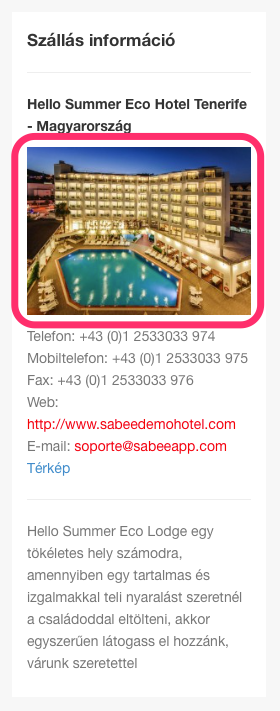
Szobatípusok:
A szobatípusok leírása látható lesz a foglaló motorodon. Ne felejtsd el lefordítani a szoba leírását, ha több nyelven szeretnéd használni a foglaló motort. A ,,Minta neve" lesz az, amit a vendégeid látni fognak a foglaló motoron. A szobatípushoz kiválasztott felszereltség és képek, a foglaló motoron a szobatípus mellett fognak megjelenni.
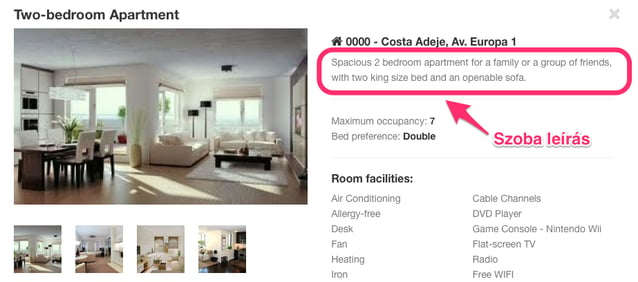
Szolgáltatások:
Ha azt szeretnéd, hogy a vendégeidnek lehetősége legyen szolgáltatásokat előre lefoglalni a foglaló motoron, akkor minden esetben figyelj oda a Szolgáltatások menüpont körültekintő beállítására. Erről bővebben itt olvashatsz.
Visszaigazolási sablon:
A rendszer automatikusan fogja küldeni azoknak a vendégeknek az online foglaló motoron foglalnak. Ez egy rendszer által automatikusan generált e-mail lesz, amihez igény esetén egyéb hasznos információkat tudsz fűzni a Beállítások/E-mail sablonok/Visszaigazolási sablon menüpontban. Itt az ,,Egyéb hasznos információk" mezőbe tudsz további tartalmat adni az automatikusan kiküldött e-mailekhez. Ne felejtsd el további nyelvekre lefordítani az általad beírt a szöveget, ha a foglaló motorod több nyelven is elérhető. A visszaigazoló e-mail a foglalás időpontjában használt nyelven fog kimenni.
Ártervezés:
A Distribution/IBE/Ártervezés menüpontban tudod változtatni a foglaló motoron megjelenő díjszabáshoz tartozó megnevezést és leírást. Például, ha létrehozol egy ,,5 % kedvezmény" nevű díjszabást, de a foglaló motoron egy hangzatosabb elnevezést szeretnél alkalmazni, azt a ,,Név megjelenítése" mezőben tudod megadni, alatta pedig egy leírást tudsz mellékelni.
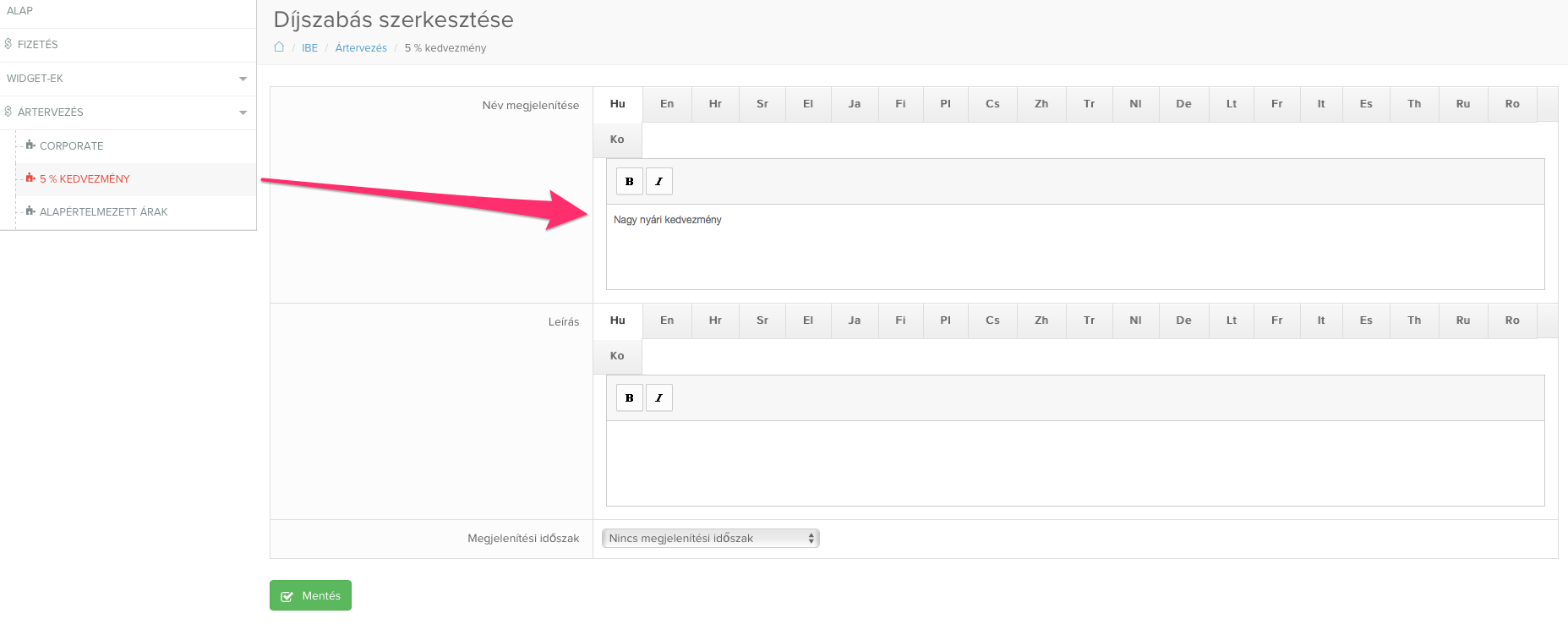
Mi az a ,,Megjelenítési időszak" ? Itt az adott díjszabás foglalhatóságához tartozó időkorlátokat lehet beállítani.
3 beállítást lehet alkalmazni:
- Nincs megjelenítési időszak - ebben az esetben a díjszabás a foglalás és az érkezés időpontjától függetlenül bármikor elérhető.
- Időszak - itt egy időintervallumot lehet megadni, amin belül a díjszabás elérhető.

A beállított példa esetén a díjszabás CSAK akkor lesz elérhető a vendég számára , ha az 5-15 napos időintervallumon belüli érkezési dátumot adott meg. Ha a vendég 2 nap múlva érkezik , a díjszabás nem lesz elérhető számára. Hasonlóan, ha az érkezési idő 20 nap múlva esedékes a díjszabás szintén nem lesz elérhető.
3. Minimum napok száma érkezés előtt - itt azt tudod beállítani, hogy az érkezés időpontja előtt hány nappal lesz a vendégeid számára elérhető a díjszabás. Például:

A beállított példa esetén a díszabás CSAK 10 nappal az érkezés időpontja előtt lesz elérhető. Tehát ha a vendég előreláthatóan 2 hét múlva szeretne érkezni, a díjszabás nem lesz számára elérhető.
Amit még tudni érdemes - nincs szükség ilyesfajta időkorlátozás létrehozására az ,,Early bird" vagy a ,,Last minute" díjszabás esetében, hiszen azokat már a díjszabás létrehozásakor be lettek állítva. Ezen kívül bármilyen más díjszabáshoz itt tudsz időkorlátozást rendelni, ahol nem volt korábban ilyen opció felajánlva. Fontos tudni, hogy ezek az időkorlátok csak az online foglaló motorodra lesznek érvényesek. Az online utazási irodákkal (OTA-kal) nem lesznek szinkronizálva.